Publicitate
 Dacă argumentul tău este că CCleaner este cea mai bună resursă pentru curățarea fișierelor junk și temporare ale Windows, atunci nu voi fi cel care să te certe cu tine. Chiar am făcut o postare în trecut complimentarea și aprecierea tuturor aplicațiilor Piriform Piriform Suite de instrumente vă pune în control de întreținere PC [Windows]Instrumente individuale, cum ar fi CCleaner și Defraggler, și-au primit o bună parte din atenție aici la MUO, și merită acest lucru. Ca imagine mai mare, Piriform (creierul din spatele acestor două piese de software și altele) ... Citeste mai mult , deoarece cred că sunt unele dintre cele mai bune pe întregul web. Acestea fiind spuse, există dintre voi acolo care nu au niciun interes să folosească CCleaner.
Dacă argumentul tău este că CCleaner este cea mai bună resursă pentru curățarea fișierelor junk și temporare ale Windows, atunci nu voi fi cel care să te certe cu tine. Chiar am făcut o postare în trecut complimentarea și aprecierea tuturor aplicațiilor Piriform Piriform Suite de instrumente vă pune în control de întreținere PC [Windows]Instrumente individuale, cum ar fi CCleaner și Defraggler, și-au primit o bună parte din atenție aici la MUO, și merită acest lucru. Ca imagine mai mare, Piriform (creierul din spatele acestor două piese de software și altele) ... Citeste mai mult , deoarece cred că sunt unele dintre cele mai bune pe întregul web. Acestea fiind spuse, există dintre voi acolo care nu au niciun interes să folosească CCleaner.
Există o mulțime de aplicații care vă vor ajuta în automatizarea procesului de curățare a hard disk-ului. Astăzi, am două dintre alternativele gratuite preferate CCleaner pe care aș dori să le împărtășesc. La fel ca CCleaner, oferă versiuni portabile.
Site-ul Xleaner este nativ în germană, deși Google translate ne ajută să traducem instantaneu asta în engleză. Pagina poate părea un pic dezordine, dar descărcarea arhivei care include fișierele Xleaner este la fel de simplă ca să faceți clic pe Descarca butonul din imaginea de mai jos.
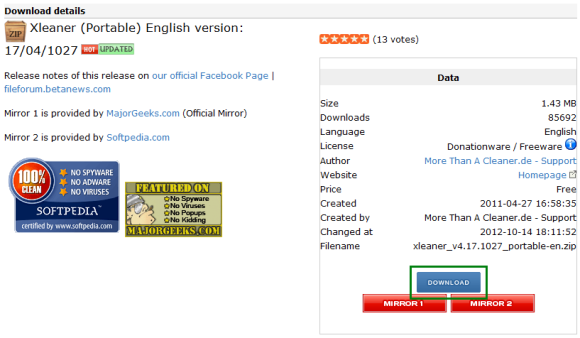
Interfața principală a Xleaner arată cam ca o versiune descărcată a CCleaner. Nu este destul de drăguț, dar la fel de eficient și simplu de navigat.
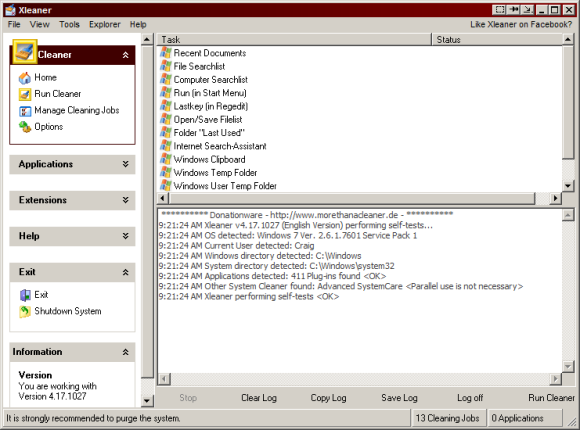
Pe măsură ce se livrează, Xleaner curăță majoritatea zonelor așteptate ale Windows, precum documentele recente, fișierele temporare și istoricul și cache-ul Internet Explorer. Făcând clic pe butonul Gestionați lucrările de curățare opțiunea din stânga vă va permite să specificați exact ce ar fi trebuit să curățați atunci când rulați Xleaner. Este foarte extins.
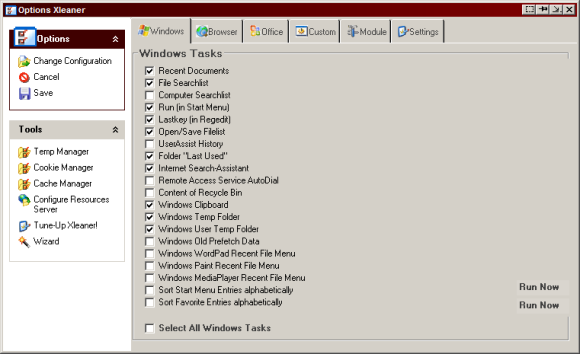
Aici, puteți vedea toate sarcinile disponibile Windows care pot fi curățate cu Xleaner.
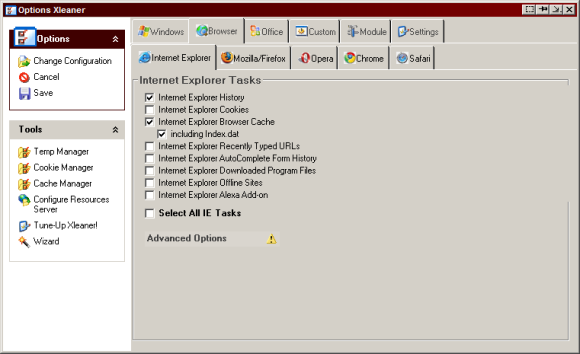
În fila Opțiuni, veți vedea, cum ar fi CCleaner, Xleaner descompun opțiunile separat pentru fiecare dintre cele mai populare browsere. Este bine să nu puteți șterge istoricul tuturor browserelor simultan și, în schimb, doar pentru un anumit browser.
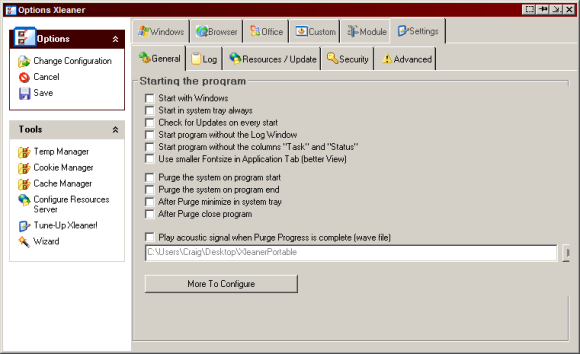
Xleaner include, de asemenea, multe setări specifice aplicației în sine. Puteți seta să înceapă cu Windows, să verificați actualizările în mod automat și multe altele. Există mai multe file sub Setări pentru tine să verifici.
Când ați terminat de configurat aplicația, trebuie doar să faceți clic Rulați Cleaner va executa operațiunile.
În ceea ce privește DriveTidy, acesta nu ar putea fi mai simplu.
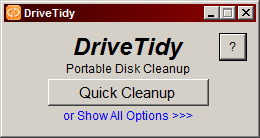
Desigur, în aplicație există mai mult decât acest lucru, după cum puteți spune făcând clic pentru a afișa opțiunile avansate. Nu este la fel de plin de funcții ca Xleaner, totuși reușește să includă majoritatea zonelor comune de curățat.
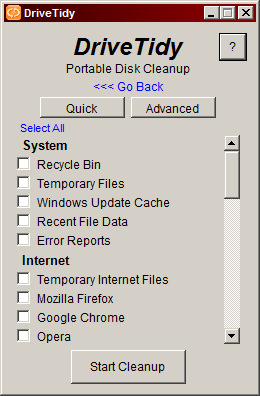
Mai jos această listă se află cache-urile de miniatură, fișierele de instalare Windows, videoclipuri de eșantion, fișiere temporare din aplicații precum iTunes și Steam și extensii de fișiere junk precum LOG și DMP. Voi decideți ce preferați să fiți curățat.
Făcând clic pe semnul de întrebare direct în dreapta antetului din aplicație, vă va permite să verificați rapid actualizările. Nu este automat, dar este ușor.
Care dintre aceste două aplicații este cea mai apropiată de înlocuirea CCleaner pentru dvs.? Anunță-mă în comentarii!
Craig este antreprenor web, marketer afiliat și blogger din Florida. Puteți găsi mai multe lucruri interesante și păstrați legătura cu el pe Facebook.


